如何查看 HomePod 型号和序列号

您是否想查找您拥有的 HomePod 或 HomePod Mini 的确切型号或序列号?通常,您会在包装盒上找到这些信息,但幸运的是,这不是您可以找到它们的唯一地方。只要您可以访问用于设置 HomePod 的 iPhone 或 iPad,就可以非常轻松地找到型号和序列号详细信息。
大多数时候,人们会在拆箱后扔掉 HomePod 的包装。包装盒包含您拥有的设备的型号和序列号等重要信息。这些详细信息可能有助于检查您的 HomePod 是否仍在保修期内。如果您就硬件相关问题联系 Apple 支持,也需要提供此信息。如果您是摆脱盒子的用户之一,请不要担心。
如何查看 HomePod 型号和序列号
查找型号和序列号的最简单方法是使用 iPhone 或 iPad 上的家庭应用。这是您需要做的:
- 首先,在您的 iOS/iPadOS 设备上打开家庭应用。

- 如果您还没有前往应用程序的“主页”部分,然后长按位于“最喜爱的配件”下的 HomePod。
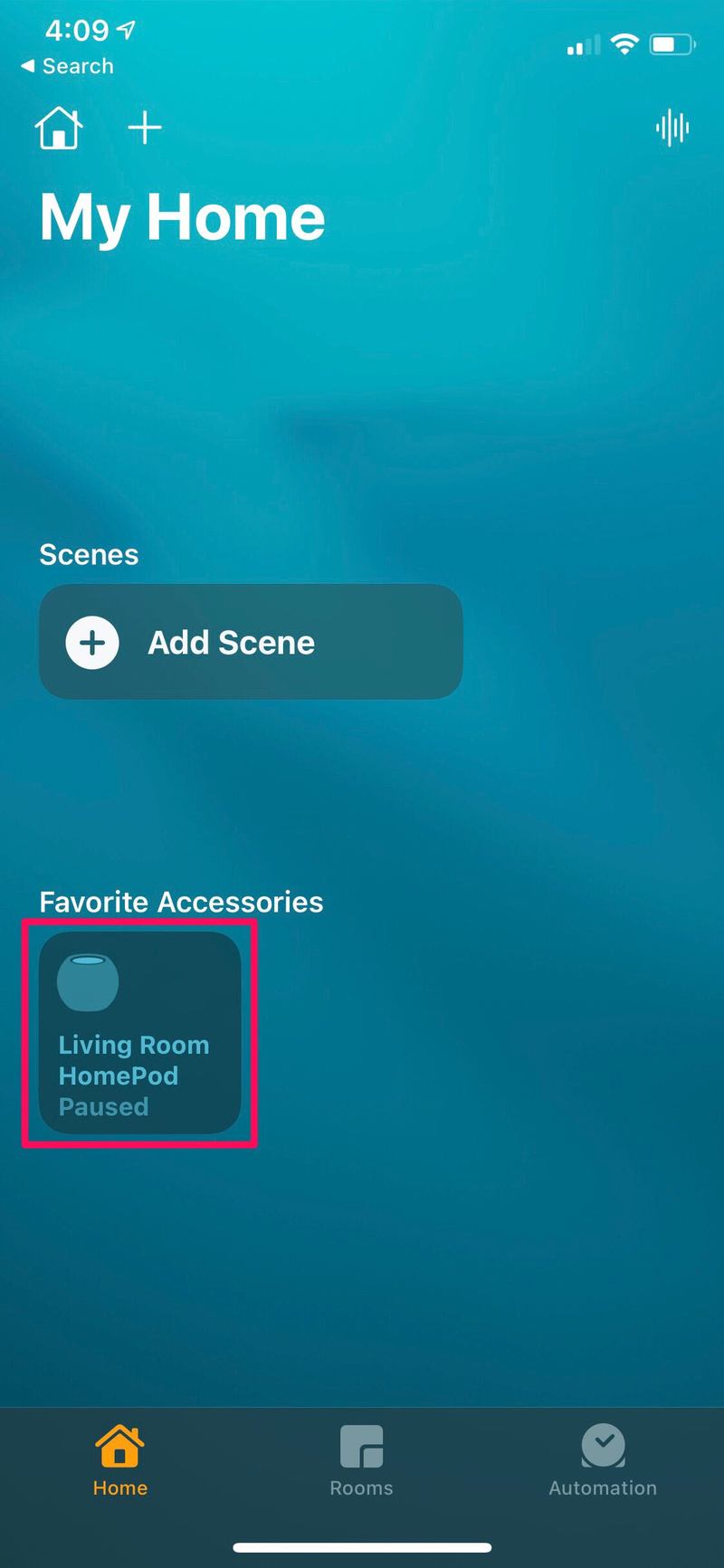
- 这样您就可以通过顶部的音乐播放菜单访问 HomePod 设置。向下滚动到底部。

- 在最底部,您会在制造商名称的正下方找到 HomePod 的序列号和型号,如下面的屏幕截图所示。

这是查找 HomePod 型号和序列号的一种简单方法。
请记住,这些详细信息只能在 HomePod 中查看,前提是您是最初使用 iPhone 或 iPad 设置 HomePod 的人。
从实体 Homepod 获取 HomePod Mini 序列号和型号
如果由于您不是主要用户而无法在 HomePod 上访问这些设置,您仍然可以使用另一种简单的方法来查找 HomePod 的型号和序列号。只需拿起 HomePod 或 HomePod mini,仔细查看底部的文字即可。您会发现型号和序列号与 Apple 标志周围的 Designed by Apple in California 文字一起注明。
您是否获得了 HomePod 的型号和序列号?您是将其用于检查保修状态或 Apple 支持帮助,还是出于其他原因?请在评论中告诉我们。
